Cómo monitorear FPS (cuadros por segundo) en vivo en Mac OS X con Quartz Debug
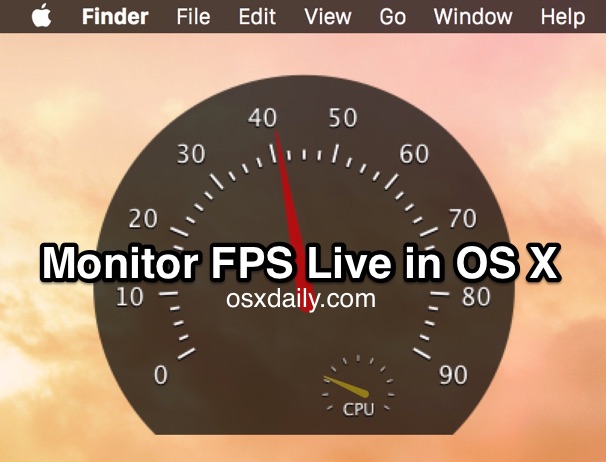
Ya sea que esté probando el rendimiento de la aplicación, animaciones de Mac OS X o simplemente por curiosidad general, puede medir la frecuencia de actualización por segundo de las acciones y animaciones de la pantalla en su Mac utilizando una herramienta de desarrollo gratuita de Apple llamada Quartz Debug.
Como parte del paquete de herramientas gráficas en Xcode, Quartz Debug se puede descargar por separado, si tiene una autenticación de desarrollador, y una simple acción permitirá que el monitor FPS en vivo proporcione datos de velocidad de fotogramas en tiempo real.
Cómo medir FPS Live en Mac OS
Esto es lo que debe hacer para descargar Quartz Debug y monitorear FPS en MacOS X:
- Ir a Descargas para desarrolladores de Apple e inicie sesión con una cuenta de desarrollador de socio de ID de Apple (no, no tiene que ser una cuenta de desarrollador de pago)
- Busque «Herramientas de gráficos»: descargue la versión correcta para su versión de Mac OS X o Xcode (no, no necesita la aplicación Xcode completa para descargar Herramientas de gráficos), así es como se ve:
- En la imagen del disco de las herramientas gráficas montadas, abra la aplicación llamada «Quartz Debug» (arrástrela a la carpeta / Aplicaciones / si la usa con frecuencia)
- Arrastre hacia abajo el elemento de menú «Ventana» y elija «FrameMeter» para mostrar el monitor de CPU y FPS en vivo
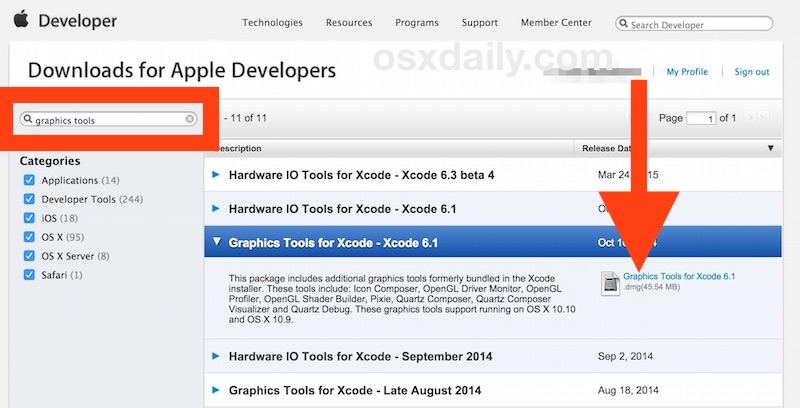
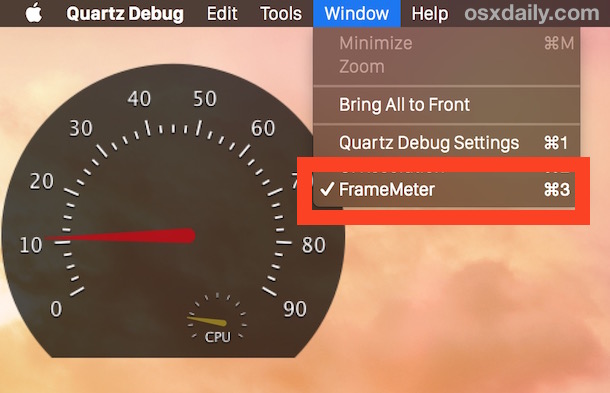
Cuando aparezca FrameMeter, colóquelo en un lugar adecuado para su uso y comience a interactuar con Mac OS X o una aplicación para ver de inmediato cómo cambia directamente el calibre de FPS y CPU, mostrándole la velocidad de fotogramas de la actividad desde la pantalla.
Este breve video a continuación muestra cómo usar Quartz Debug para una pantalla FPS en vivo:
Notará que FrameMeter parece un pequeño tacómetro integrado, que muestra simultáneamente el uso de FPS y CPU. Con FrameMeter habilitado, interactúe con Mac OS X o una aplicación y vea cómo se ven afectados la frecuencia de cuadros y el uso de la CPU. Incluso algo tan simple como cambiar el tamaño de una ventana o desplazarse por una ventana del Buscador transparente de Yosemite para Mac OS X es notable, y de manera similar encontrará que usar algo como Increase Contrast, que deshabilita los efectos transparentes y hace que los elementos de la interfaz estén más definidos, tiene un efecto secundario de aumentar FPS y reducir la carga del procesador durante ese tipo de tareas.
Como herramienta para desarrolladores, esto está destinado principalmente a probar el rendimiento de la aplicación, pero aún puede ser una forma interesante de comparar ciertos aspectos de Mac OS X o al menos ver cómo ciertas actividades pueden o no afectar el rendimiento. Visuales en una Mac. También puede proporcionar una forma de ver directamente las mejoras de rendimiento que ofrecen trucos como estos para acelerar Mac OS X Yosemite, especialmente en hardware antiguo.
Quartz Debug es una utilidad interesante, puede usarla para habilitar el modo Retina HiDPI en Mac más antiguas que ni siquiera son compatibles con una pantalla Retina (que, hace algún tiempo, fue una de las grandes pistas de que las pantallas Retina llegaron en Mac). aunque es prácticamente inutilizable, no se deje engañar pensando que de repente tendrá una mejor experiencia visual. Todo el conjunto de herramientas gráficas es bastante divertido en una Mac, si eres del tipo de jugador, Quartz Composer es especialmente divertido de jugar porque te permite crear o editar animaciones fantásticas y de ahorro de pantalla de esta como una en Mac OS. X.
